Usar Mis Contenidos en mi Monitor Inteligente Samsung

Mis Contenidos es una experiencia nueva y única para los monitores inteligentes Samsung 2023. Cuando tu monitor está en modo de espera o apagado y tu teléfono está cerca, Mis Contenidos detectará la señal de Bluetooth de tu teléfono y mostrará automáticamente una pantalla de bienvenida en el monitor. La pantalla de bienvenida contené contenido personalizado, como fotos, horarios y otra información útil que podés configurar en la aplicación SmartThings de tu teléfono. Mis Contenidos se apagará automáticamente si salís de la habitación con tu teléfono.
Nota: La función Programar se agregará en 2023.
Para usar la función Mis contenidos, tu Samsung Smart Monitor y tu teléfono debén estar conectados mediante la aplicación SmartThings. Después de haber agregado tu monitor a SmartThings en tu teléfono, podés usar las instrucciones a continuación para configurar Mis Contenidos:
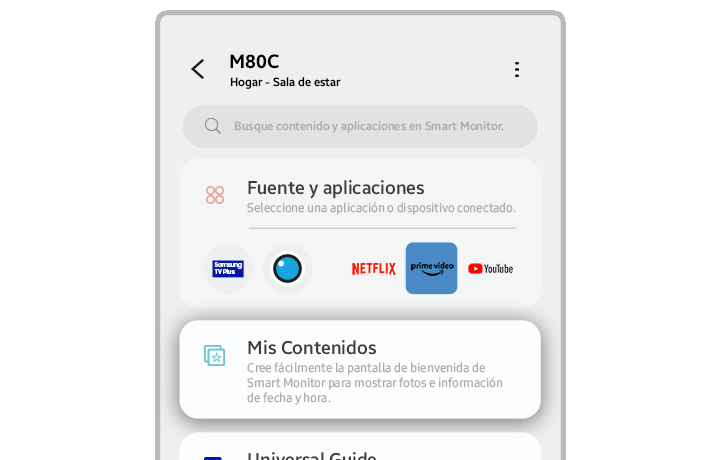
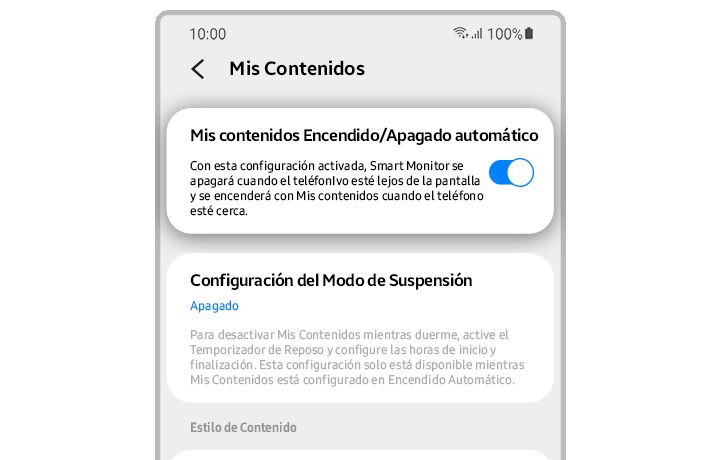
Nota: Si tu Monitor Inteligente Samsung está conectado a más de un teléfono mediante la aplicación SmartThings, podés habilitar o deshabilitar Mis Contenidos en cualquiera de los teléfonos. Si activás Mis Contenidos en un teléfono, la función se desactivará automáticamente en el otro teléfono.
Mis Contenidos usará fotos que están almacenadas en tu teléfono. Podés elegir qué fotos se utilizarán, personalizar los filtros y también seleccionar colores de fondo. Para obtener más información sobre cómo personalizar la pantalla Mis Contenidos, seguí los pasos a continuación:
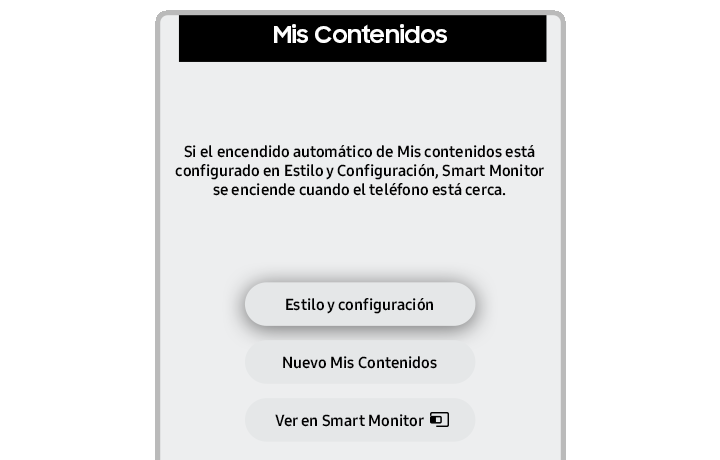
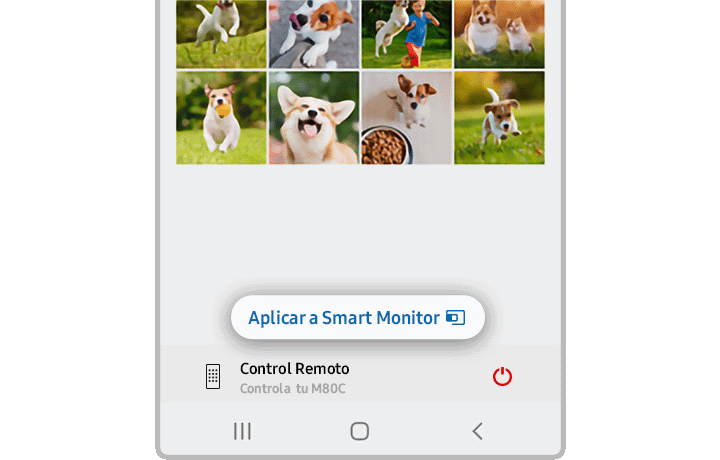
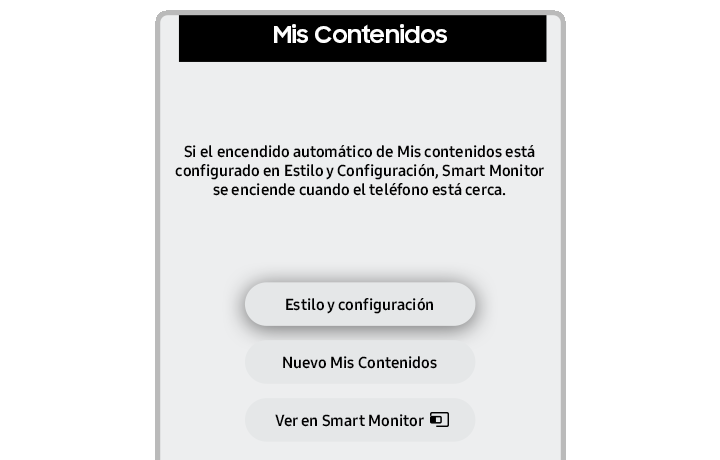
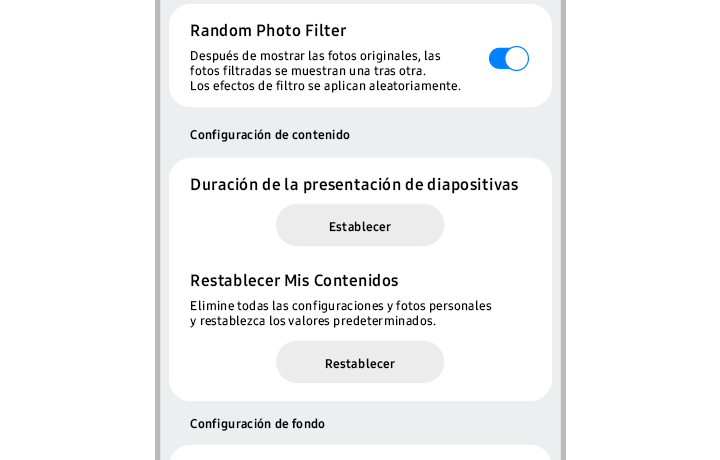
- Filtro de Fotos Aleatorias: Añadí varios filtros a tus fotos. Los filtros se aplicarán automáticamente al azar.
- Duración de la presentación de diapositivas: Si elegís más de 5 fotos, Mis Contenidos mostrará tus fotos como una presentación de diapositivas. También podés configurar el intervalo de tiempo de la presentación de diapositivas tocando Establecer.
- Color de Fondo Automático: Si la función Color de Fondo Automático está activada, aplicará automáticamente un color de fondo que coincidá con la foto que se muestra. Si está desactivada, la opción Seleccionar Color de Fondo te permitirá elegir un color en su lugar. El color seleccionado será el color de fondo.
Nota: Para usar la configuración de Mis Contenidos en tu teléfono, tu teléfono y el Monitor Inteligente debén estar conectados a la misma red Wi-Fi.
Cuando Mis Contenidos está activado, podés usar el control remoto de tu Monitor Inteligente para volver a la pantalla de inicio o incluso apagar Mis Contenidos si no deseás usarlos. También podés configurar tu monitor para usar el modo de Suspensión, que desactivará Mis Contenidos mientras dormís.
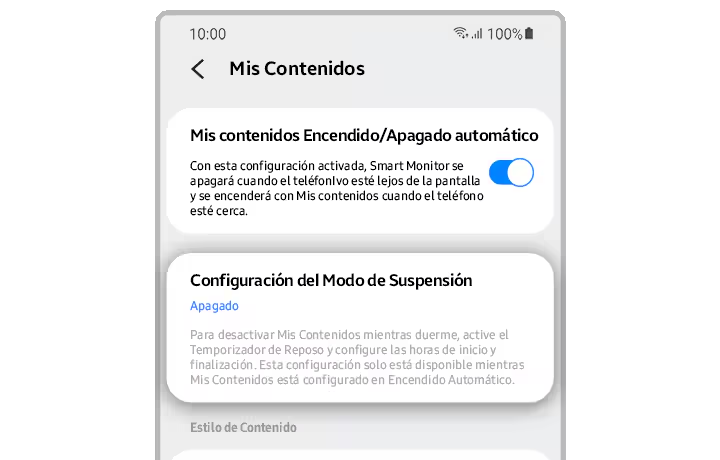
- Cuando se mostré Mi Contenido, presioná cualquier botón en el control remoto para volver a la pantalla de inicio.
- Para deshabilitar Mis Contenidos, mantené presionado el botón de encendido del control remoto durante 2 segundos o más.
- Para usar el modo de Suspensión, navegá y abrí la aplicación SmartThings en tu teléfono y luego seleccioná tu Monitor Inteligente. Tocá Mis Contenidos, luego tocá Configuración del modo de Suspensión y luego tocá el interruptor junto a "Modo de suspesión activado/desactviado" para activarlo. También podés configurar la duración del Modo de suspensión tocando Empezar a las y Terminar a las.
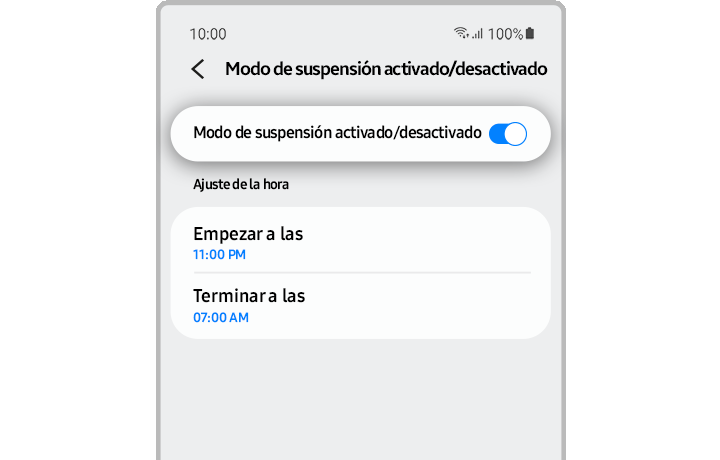
Gracias por tus comentarios
Por favor, respondé todas las preguntas.




